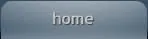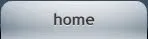4个回答
2
这不是一个编程问题,但我认为我可以帮助您。
- 字体:Verdana(常规)
- 字体大小:14/15pt 颜色:#333333
- 文本具有图层样式>斜面和浮雕>样式:凸出
- 大小和柔化都为0px
- 文本左侧:斜面方向向上
- 文本右侧:斜面方向向下
如果您尝试调整阴影角度和高光,应该能够复制效果。
- Phaze Phusion
0
图层 > 图层样式 > 斜面和浮雕
但在支持text-shadow CSS属性的浏览器中,可以实现此效果而无需图像
类似于这样的东西
text-shadow: 0px 1px 0px #B5B5B5;
- gargantuan
0
实际上,文本处理似乎有点不一致。在左边的图像中,效果是一个凸起的斜面朝向你,而在右边则是一个凸版印刷效果。
从文本处理的角度来看,右侧的图像要更加复杂。在Photoshop中,选择文本图层并查看您的图层菜单底部的“fx”。选择“fx”,然后会弹出一个窗口。
选择渐变叠加并使用白色作为前景色和黑色作为背景色设置渐变(它应该默认为此)。将不透明度降低到约15%。
接下来,在左侧边栏中查看投影并进行选择。从下拉菜单中选择叠加而不是正常,并将颜色更改为白色(通过单击下拉菜单旁边的黑色样本)。所有角度/方向都应为120度。在仍处于下拉选项中时,将距离设置为2px,大小设置为3px。
最后,应用内阴影。可能距离和大小应与上述投影相同。
对于选项卡的背景,看起来他们做了两件事。首先在选项卡上应用渐变叠加效果,然后再添加轻微的光照效果。实际上,这种细微的光照效果可能很难复制,因此可以采取以下两种方法之一。在选项卡顶部创建另一个图层,并从现有选项卡中创建选择(必须确保第一个选项卡图层已栅格化),并填充为白色。然后应用光照效果,并调整图层的不透明度以获得所需的效果。或者,如果您有一定的艺术天赋,可以使用笔刷工具,将选项卡中间点缀以白色。
对于右侧的图像,请使用相同的过程处理选项卡,只需更改填充颜色或渐变叠加前景和背景颜色,对于文本,请使用简单的投影阴影,距离为2或3px,大小为2px。
这里有一个很好的教程关于凸版印刷效果(向下滚动一点即可查看说明)。
希望能帮到您。
- bgadoci
网页内容由stack overflow 提供, 点击上面的可以查看英文原文,
原文链接
原文链接